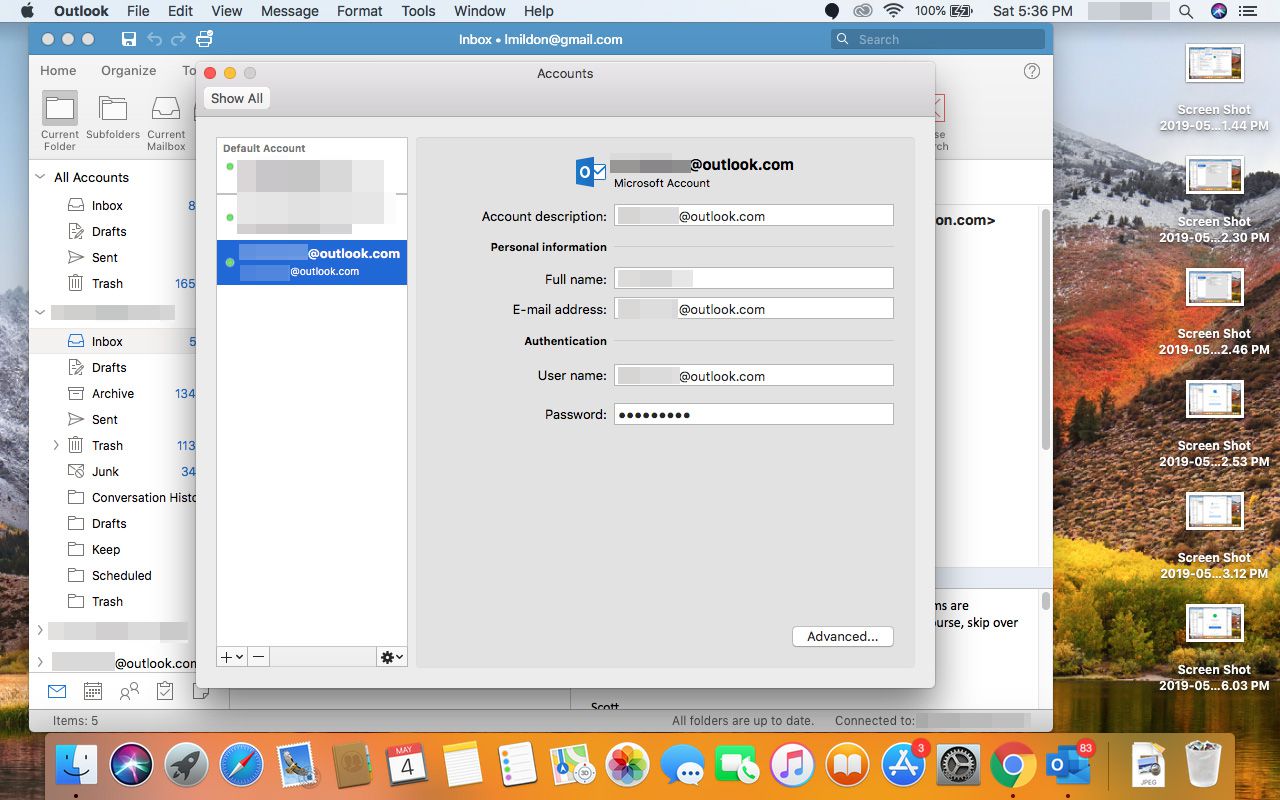Con Outlook.com di Microsoft e Outlook per Mac, puoi accedere alla posta elettronica di Outlook.com in pochi passaggi.
Le istruzioni in questo articolo si applicano a Outlook per Mac versione 16 (2019) e Outlook.com.
Accedi alla posta elettronica di Outlook.com con Outlook per Mac
Per configurare un account di posta elettronica di Outlook.com utilizzando POP per l'invio e la ricezione della posta, abilitare POP3 nelle impostazioni di Outlook.com.
-
Apri un browser Web, accedi a Outlook.com, quindi seleziona Impostazioni.
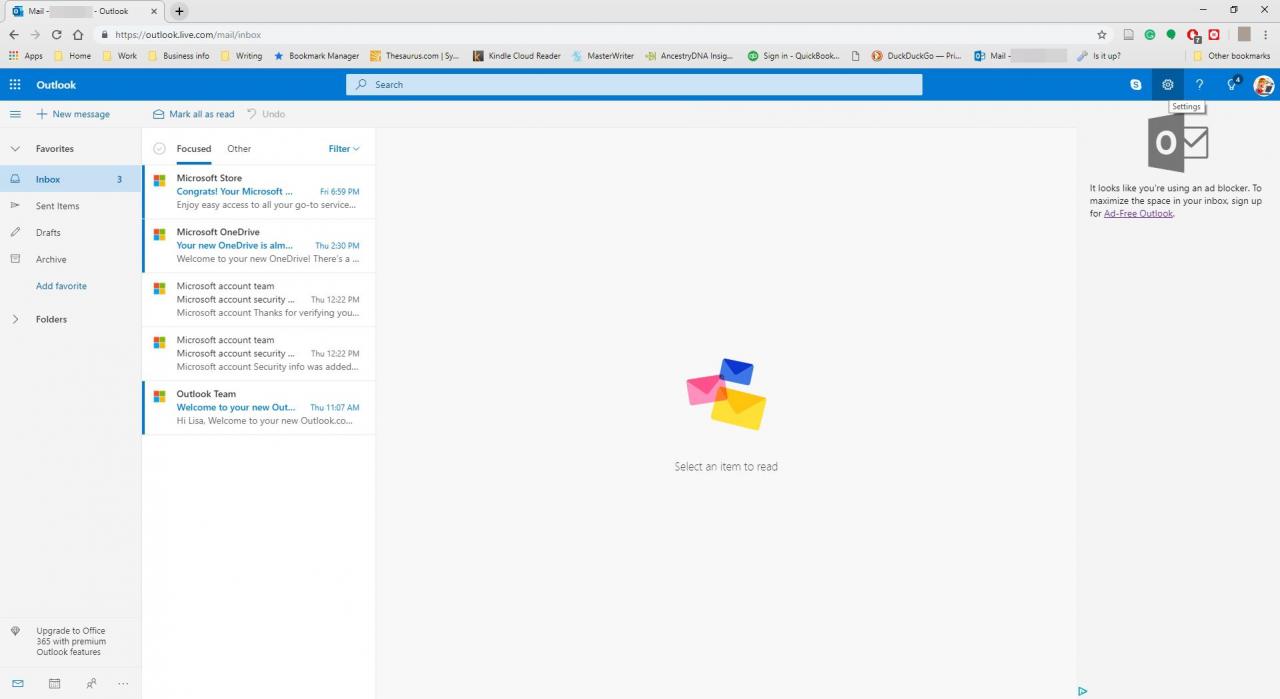
-
Seleziona Visualizza tutte le impostazioni di Outlook.
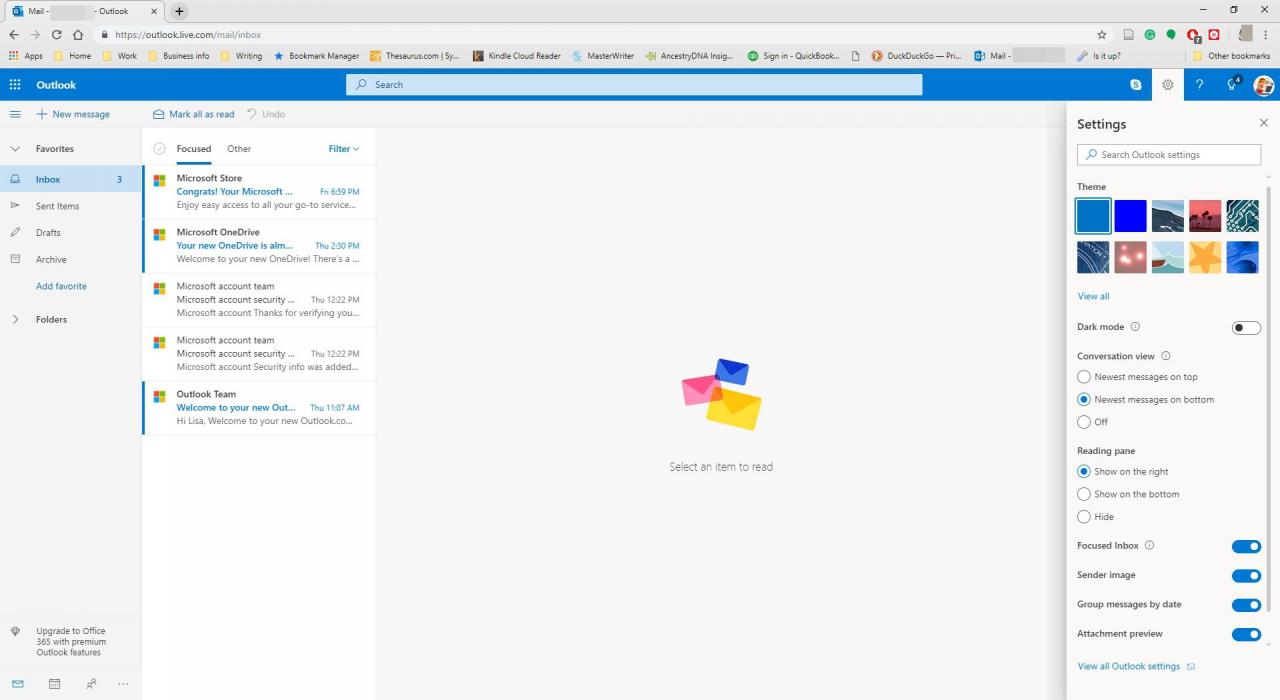
-
Collegati al sito web posta > Sincronizza email.
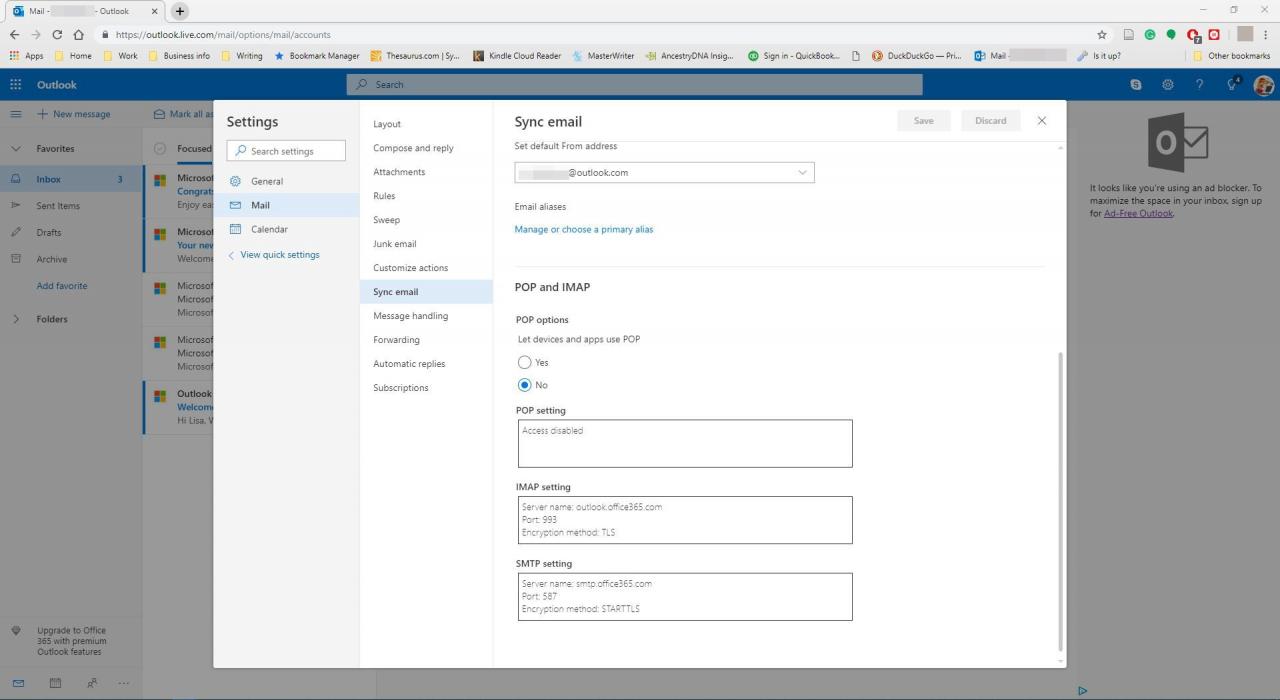
-
Nel POP e IMAP sezione, sotto Consenti a dispositivi e app di utilizzare POP, Selezionare Sì.
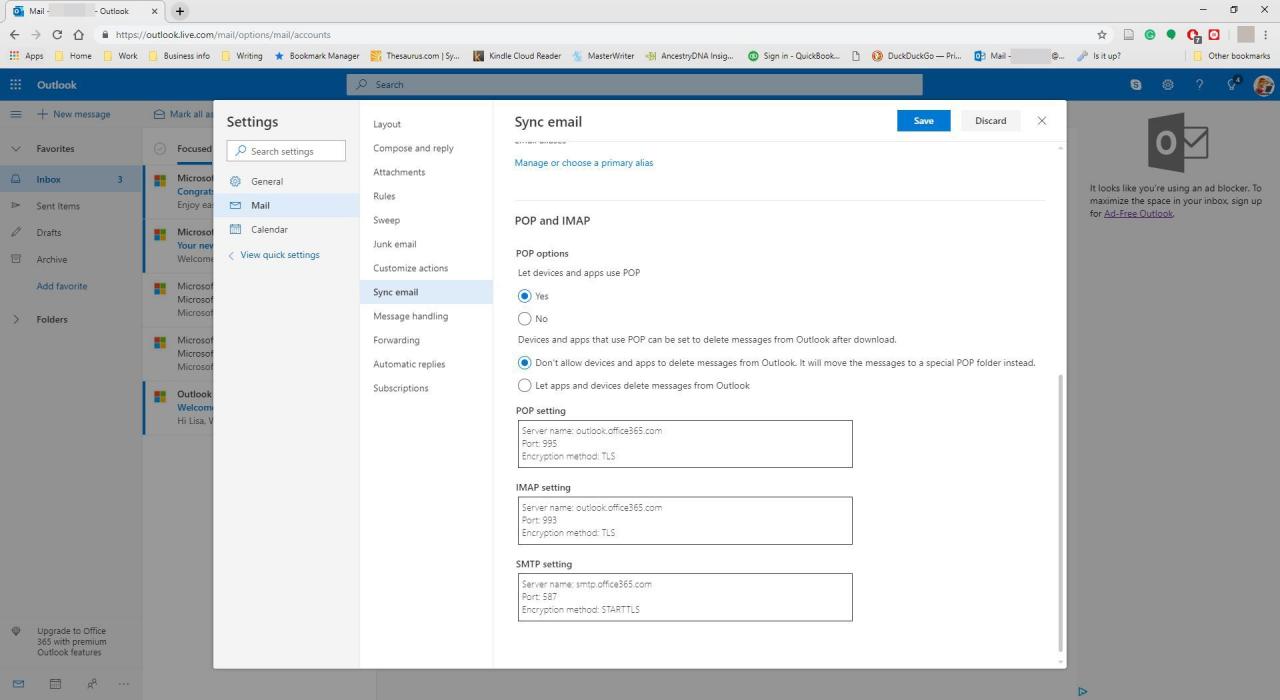
-
Per impedire l'eliminazione della posta elettronica dall'account di posta elettronica di Outlook.com sul Web, selezionare Non consentire a dispositivi e app di eliminare i messaggi da Outlook.
-
Seleziona Risparmia, e chiudi il Impostazioni la finestra di dialogo.
-
Apri l'app desktop Outlook per Mac, quindi seleziona Strumenti > conti.
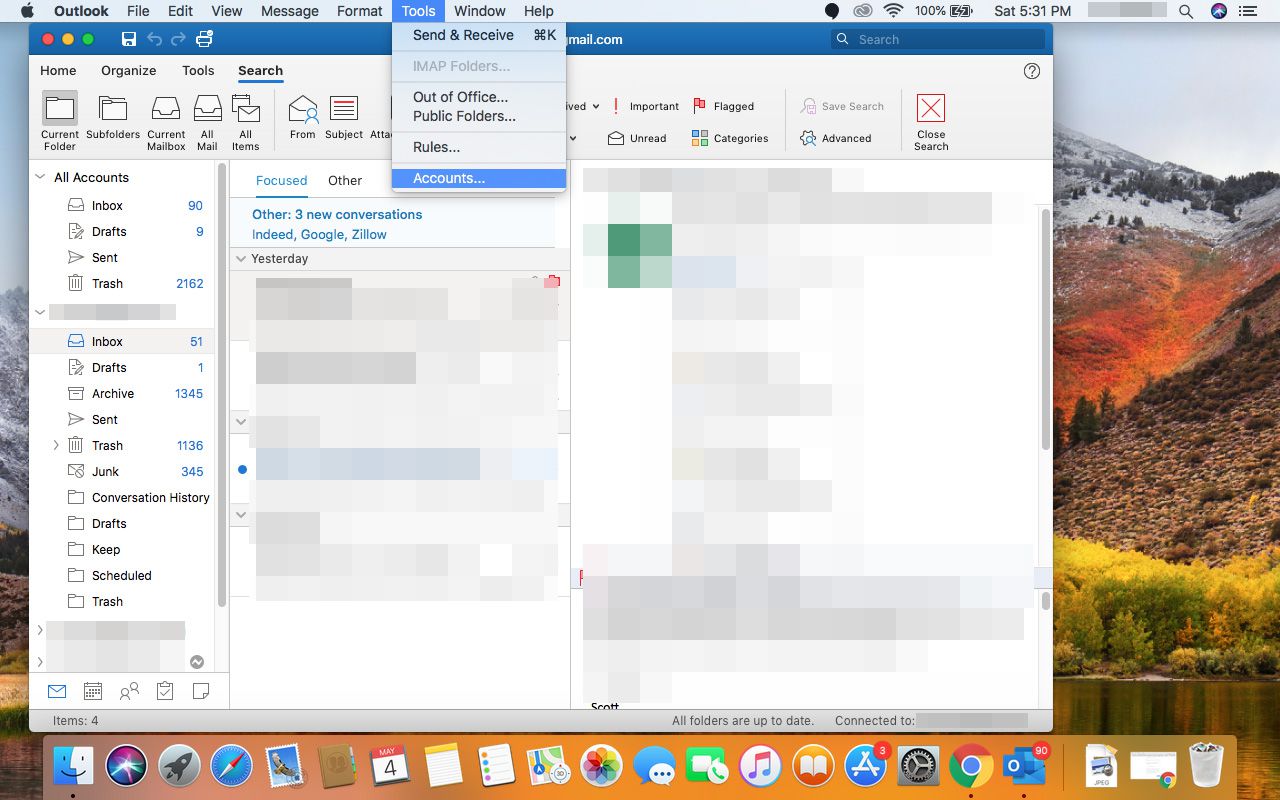
-
Vai in fondo all'elenco degli account e fai clic su + (segno più).
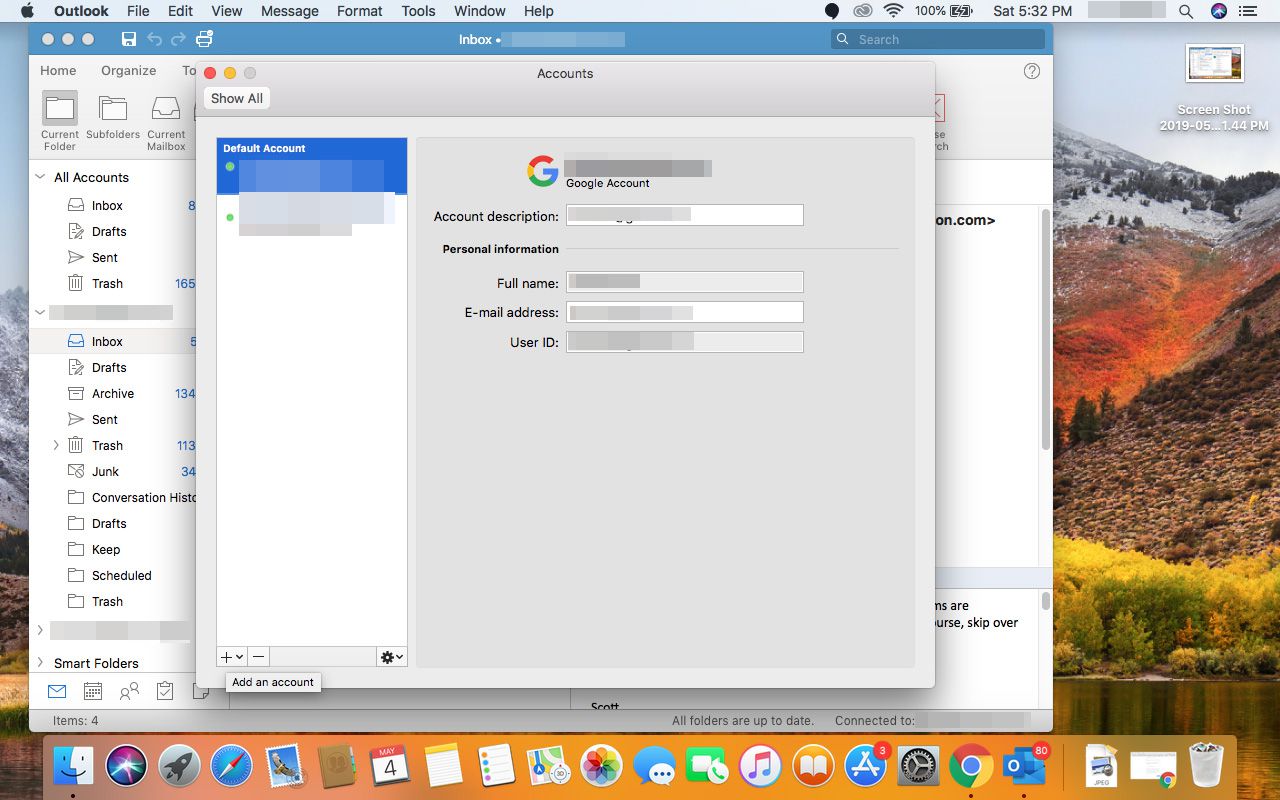
-
Seleziona Nuovo account.
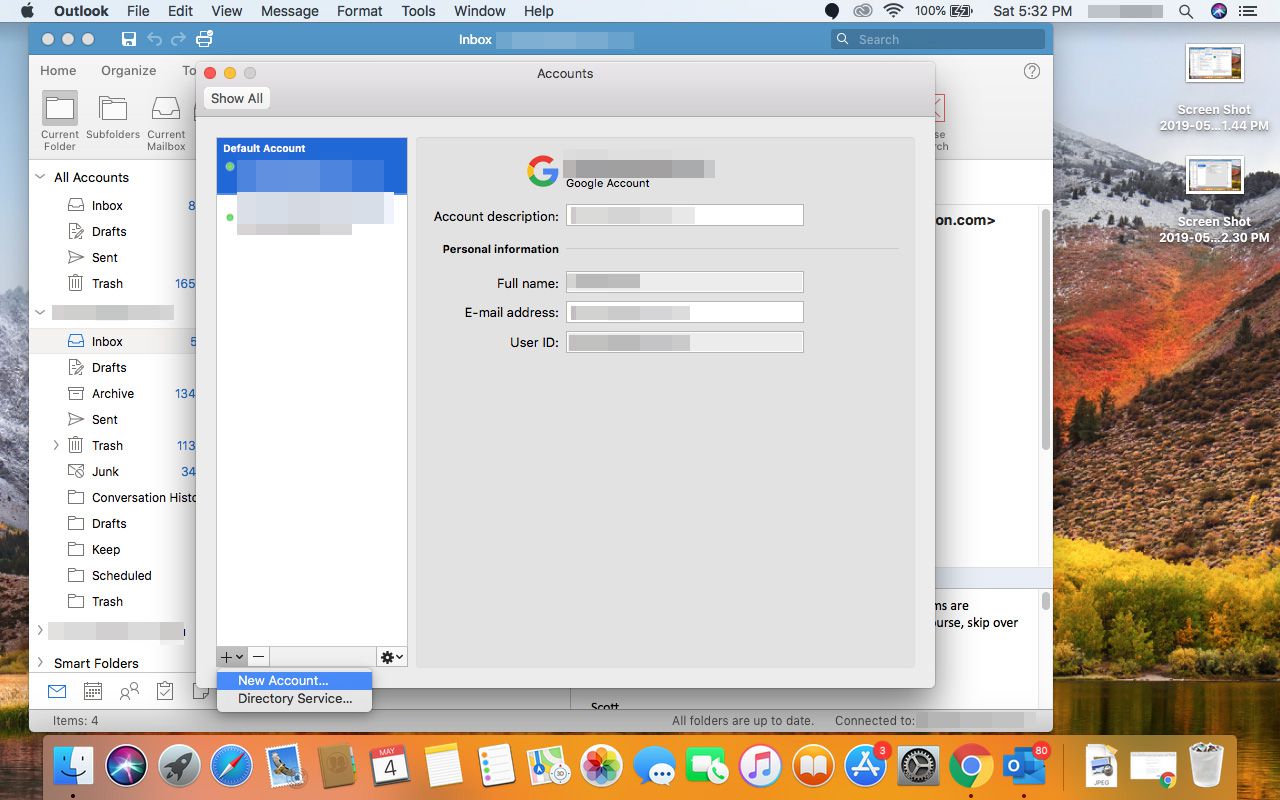
-
Nel Inserisci il tuo indirizzo email finestra, inserisci il tuo indirizzo email di Outlook.com.
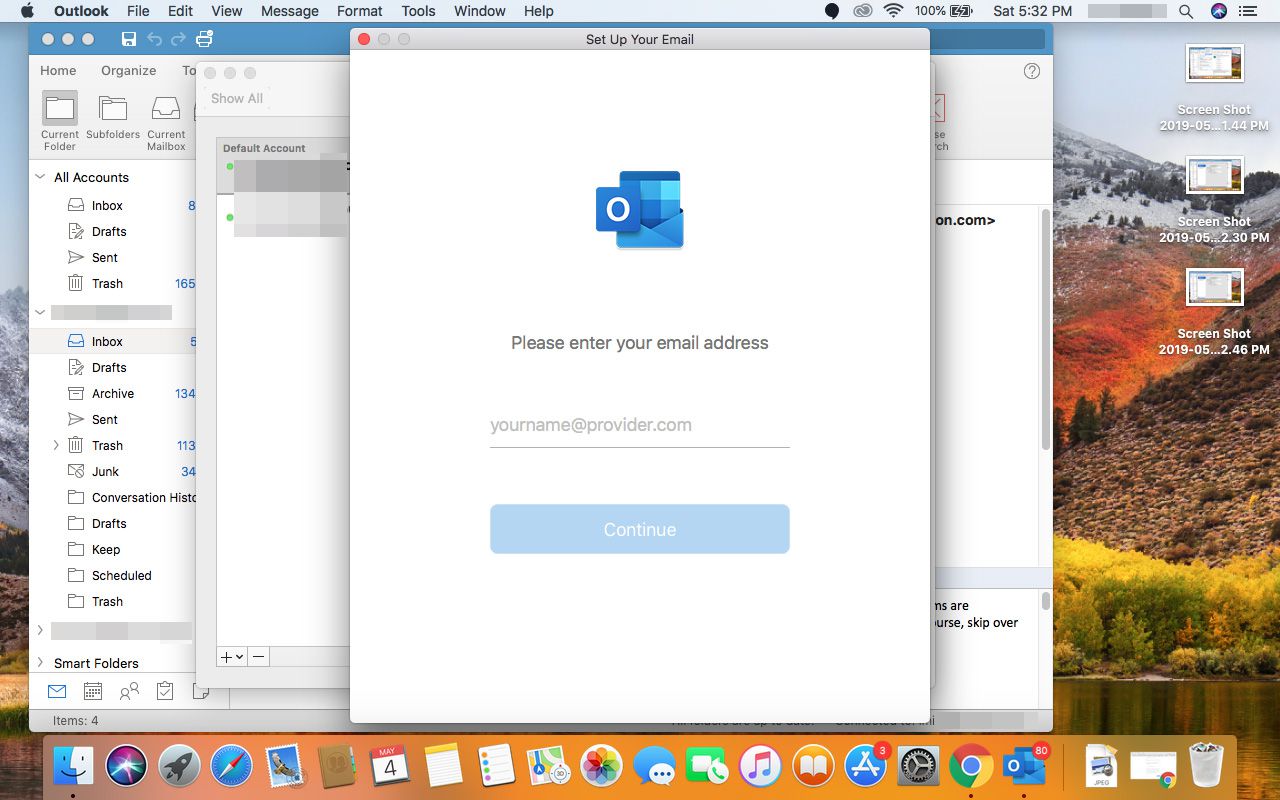
-
Nel Password casella di testo, immettere la password di Outlook.com.
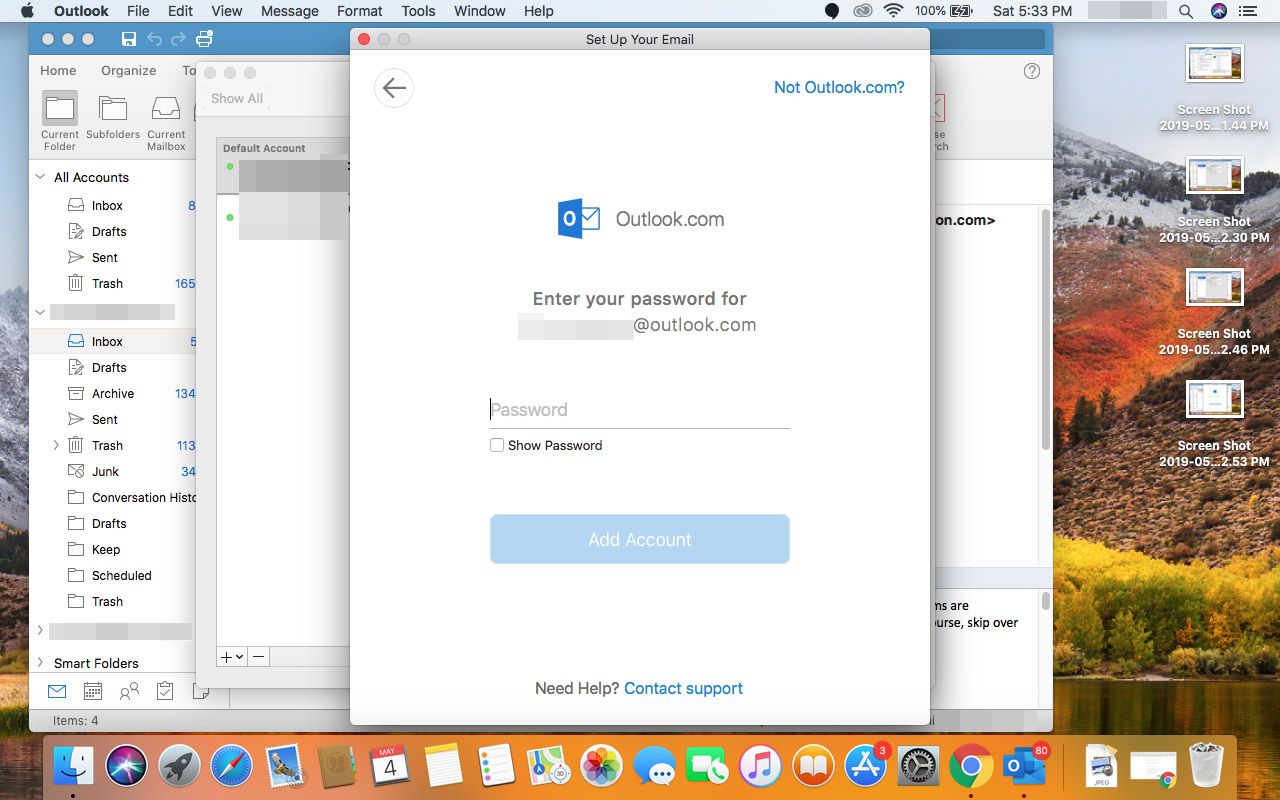
-
Seleziona ✔..
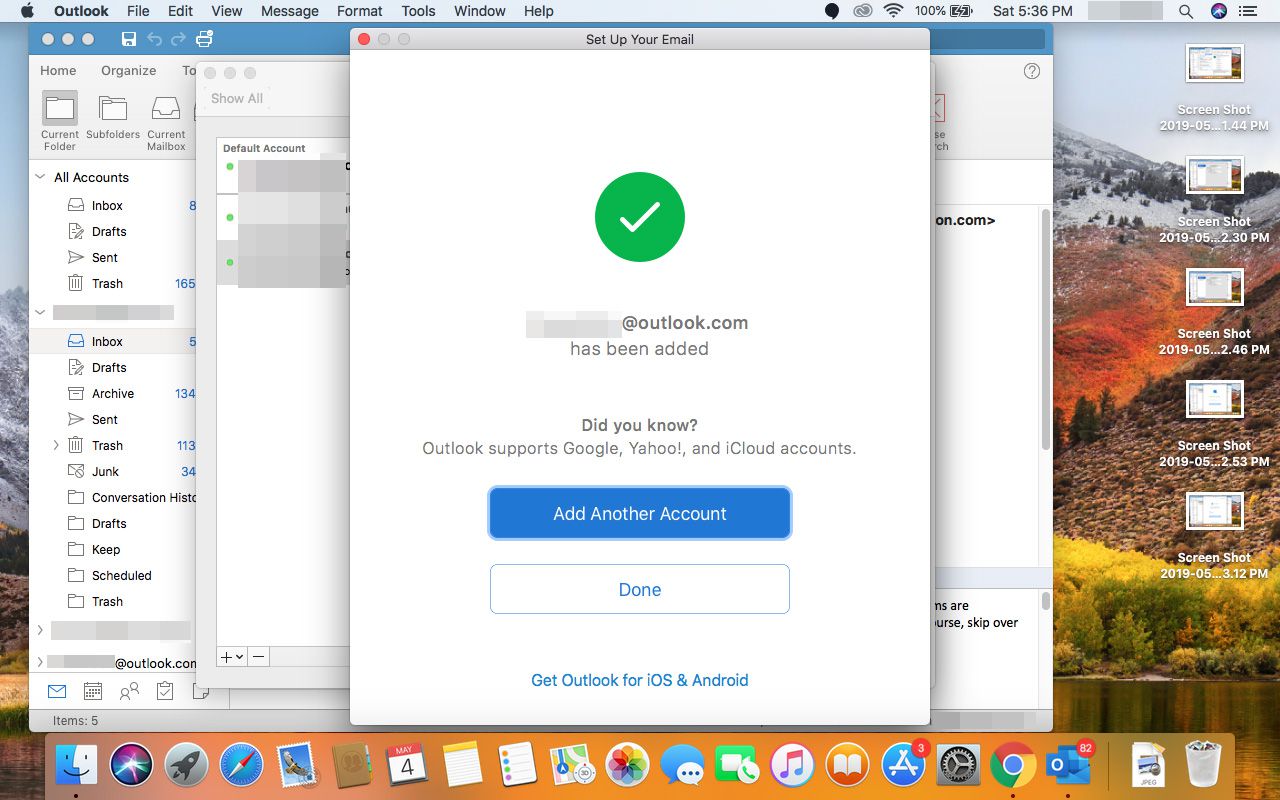
-
Chiudi il conti finestra.